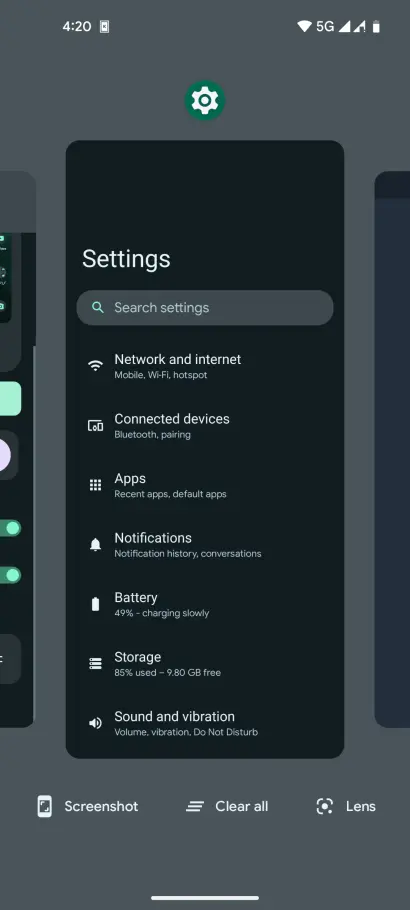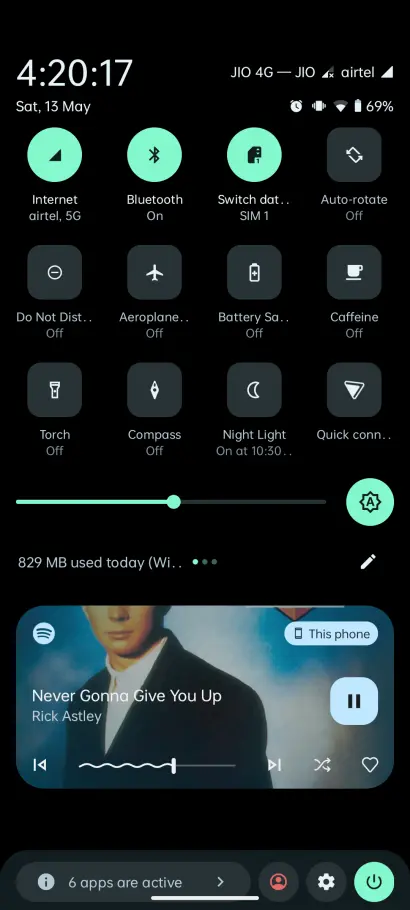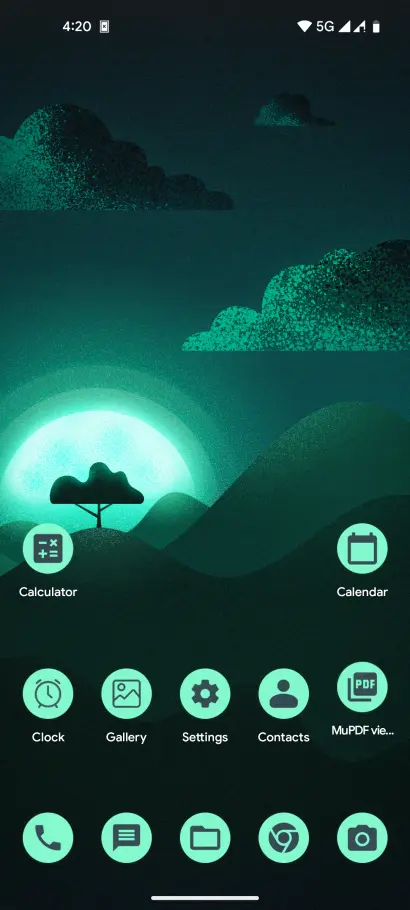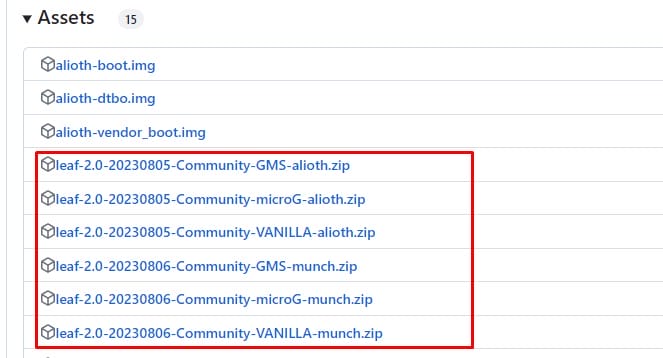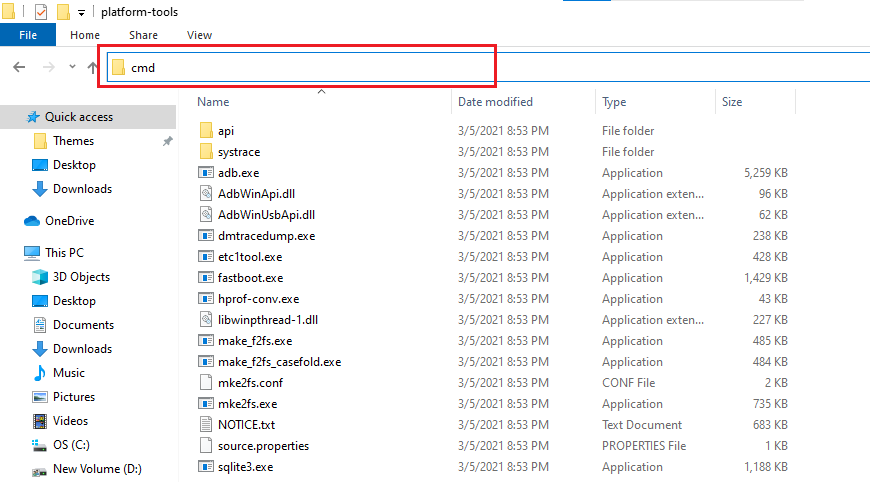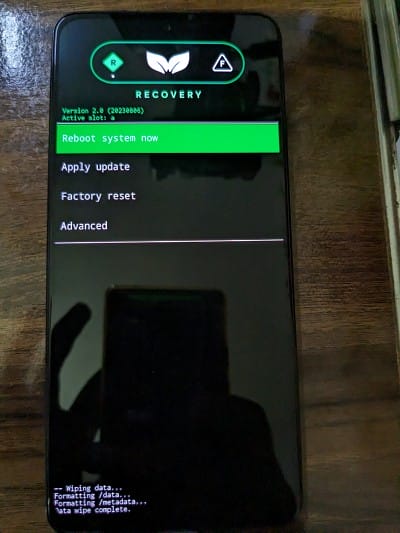تحميل روم LeafOS v2.0 لهاتف POCO F4 “اندرويد 13” مع شرح خطوات التثبيت
من هنا يمكنك تثبيت روم LeafOS على POCO F4! واحدًا من أفضل الهواتف التي تم إصدارها من العلامة الفرعية التابعة لشركة شاومي وهو هاتف POCO F4، الهاتف يقدم تجربة رائعة متكاملة في الحقيقة تتمثل في شاشة من نوع أموليد مع معدل إطارات يصل إلى 120 هرتز، يقدم الهاتف أيضاً أداء لا مثيل له مع شريحة معالج من نوع سناب دراجون 870 ومعالج رسوميات جيد، يوفر الهاتف أيضاً تجربة تصوير رائعة مع كاميرات خلفية وأمامية تقدم نتائج رائعة، على الرغم من كل تلك المميزات لا شك أنك إذا كنت مستخدم للهاتف ولست من محبي تجربة واجهة MIUI أن الأمر سوف يمثل بالنسبة لك إزعاج.
فمن الممكن أن تحدث ولا يفضل مستخدم هاتف معين واجهته ولكن يقوم باستخدامه لما يوفره من مواصفات جيدة، ولكن إذا كنت من مستخدمي هاتف بوكو F4 فلا تقلق هناك بالفعل حل يمكنك اتباعه وهو تثبيت روم معدل، وقد أتينا اليوم لتقديم أحد تلك الرومات التي نتحدث عنها وهو روم LeafOS، لذا إذا أردت تغيير شكل الهاتف وتغيير التجربة يمكنك القيام بذلك عن طريق تنفيذ خطوات تثبيت روم LeafOS على POCO F4.
روم اندرويد 13 معدلة لهاتف POCO F4
الرومات المعدلة واحدة من الإضافات الرائعة التي يمكنك تجربتها إذا كنت واحد من محبي عالم التعديلات غير الرسمية، هناك الروت والريكفري المعدل ولكن ما تقوم به الرومات هو تغيير شكل الهاتف كامل، الحصول على مميزات تحديث جديد لا يتوفر لهاتفك، كما يمكنك الحصول عليه لتوفير تجربة جديدة على POCO F4 غير التي كان هاتفك يعمل بها بالفعل وهذا ما يوفره روم LeafOS الذي يعمل بشكل كبير على تحسين أداء هاتفك ويوفر تجربة بطارية افضل مما كانت عليه!
فإذا أردت تجربة كل المذكور في الدليل مع روم LeafOS على هاتفك بوكو F4، فيمكنك القيام بذلك عن طريق تنفيذ كل المذكور بالأسفل، ولكن قبل أي شيء عليك التأكد من تنفيذ بعض الشروط الأولية التي تسبق الخطوات الأساسية التي عليك إتباعها، تتمثل تلك الشروط الأولية التي نتحدث عنها في:
شروط أساسية قبل الخطوات
- في بداية الأمر تأكد من أخذ نسخة احتياطية من بيانات هاتفك حتى تقوم باسترجاعها مرة أخرى بعد فقدها بمجرد تنفيذ الخطوات الموضحة.
- تأكد من الحصول على أدوات ADB على الكمبيوتر الخاص بك وذلك لأنها الوسيلة الأساسية التي سوف نستعين بها في تثبيت الروم.
- قم أيضاً قبل أي شيء بفتح البوتلودر لهاتف POCO F4 وذلك حتى تستطيع أساساً الحصول على الروم المعدل وإتباع الخطوات الموضحة في الأسفل.
- تأكد أيضًا من تفعيل خيارات OEM Unlocking, USB Debugging من إعدادات هاتفك وتحديداً من إعدادات المطور.
تنزيل روم LeafOS لهاتف بوكو F4
تأكد قبل البدء في أي خطوات من تحميل الملفات المشار إليها بالأسفل، وقم بنقلها إلى الكمبيوتر:
- تحميل ملف الروم LeafOS (أعِد تسمية الملف إلى rom.zip)
من هنا اختر الإصدار الذي تريده، علمًا أنك ستحتاج إلى تنزيل ملف واحد فقط منهم. - ملف Dtbo.img
- ملف Boot.img
- ملف Vendor_boot.img
إعادة تشغيل الهاتف بداخل وضع Fastboot
- بعد تحميل الملفات المطلوبة من الروابط الموجودة في الأعلى، سوف يكون عليك توجيه هاتفك لوضعية الفاست بوت حتى يتصل بالنافذة ويتم تثبيت الروم عليه، لذا قم أولاً بفك الضغط عن ملف أدوات ADB المشار إليه بالشروط.
- قم بتوصيل هاتفك بالكمبيوتر عن طريق الكابل.
- بعد ذلك، قم من داخل المجلد الناتج عن فك الضغط بكتابة كلمة CMD في شريط المسار بأعلى الواجهة.
- بمجرد الضغط على زر Enter سوف يتم فتح نافذة الأوامر، قم بوضع الأمر التالي بها لكي يتم توجيه هاتفك للوضعية المطلوبة بشكل مباشر:
adb reboot bootloader
- الآن وبعد توجيه هاتفك للوضعية المطلوبة، سوف يكون عليك التأكد من أنه متصل بالفعل بالنافذة لبدء تفليش الروم، لذا قم بوضع الأمر التالي:
fastboot devices
- إذا ظهر الرقم التعريفي لهاتفك فالهاتف بالفعل متصل بالنافذة، هنا قم بالتوجه لخطوات المرحلة التالية.
خطوات تثبيت روم LeafOS
- في بداية الأمر وقبل أي شيء، قم بنقل ملفات الروم التي حصلت عليها من الأعلى وقمت بتغيير اسمها بالفعل إلى مجلد أدوات ADB.
- أثناء تشغيل نافذة الأوامر وتوصيل الهاتف بالكمبيوتر قم بوضع الأمر التالي في النافذة:
fastboot flash dtbo dtbo.img
- انتظر قليلاً حتى يتم تفليش ملف dtbo على هاتفك، ثم قم بوضع الأمر التالي قي النافذة حتى يتم تفليش ملف boot:
fastboot flash boot boot.img
- بعد وضع الأمر السابق وانتهاء تفليش الملف المطلوب، قم بوضع الأمر التالي حتى يتم تفليش ملف vendor_boot:
fastboot flash vendor_boot vendor_boot.img
- الآن سوف يكون عليك التوجه لوضعية الريكفري الخاصة بروم LeafOS لكي نقوم بتفليش ملف الروم نفسه، لذا قم بوضع الأمر التالي بها:
fastboot reboot recovery
- من واجهة الريكفري قم بالضغط على خيار Apply Update، ثم قم من الواجهة التالية بالضغط على خيار Apply from ADB.
- الآن وأثناء توصيل هاتفك بالكمبيوتر قم بوضع الأمر التالي في النافذة:
adb sideload rom.zip - بمجرد الانتهاء من تفليش ملف الروم، قم من واجه الريكفري مرة أخرى بالضغط على خيار Advanced، ثم قم بالضغط من الواجهة التالية على خيار Reboot to Recovery.
- من الواجهة التي سوف تصبح بها قم بالضغط على خيار Factory Reset، ثم قم بالضغط على خيار Format Data/Factory Reset.
- الآن قم بالضغط على خيار Format Data.
- وأخيراً قم بالضغط من واجهة الريكفري الأساسية بالضغط على خيار Reboot System Now حتى يتم توجيه الهاتف للنظام مرة أخرى.
الخاتمة
هكذا بالفعل قد انتهينا من خطوات دليلنا اليوم بعنوان كيفية تثبيت روم LeafOS على هاتف POCO F4، يمكنك الآن الاستمتاع بتجربة جديدة مع نظام هاتفك وبعيدة تمامًا عن واجهة MIUI، كما سوف تصبح قادر على تلقي التحديثات مع الروم المعدل الجديد على هاتفك مع تجربة أداء جيدة وتحسين لأداء البطارية! إذا واجهتك أي مشكلة أثناء اتباع الخطوات قم بتركها في تعليق وسوف يتم الرد عليك في أقرب وقت!